做图文并茂的WORD文档
- 格式:doc
- 大小:594.00 KB
- 文档页数:1
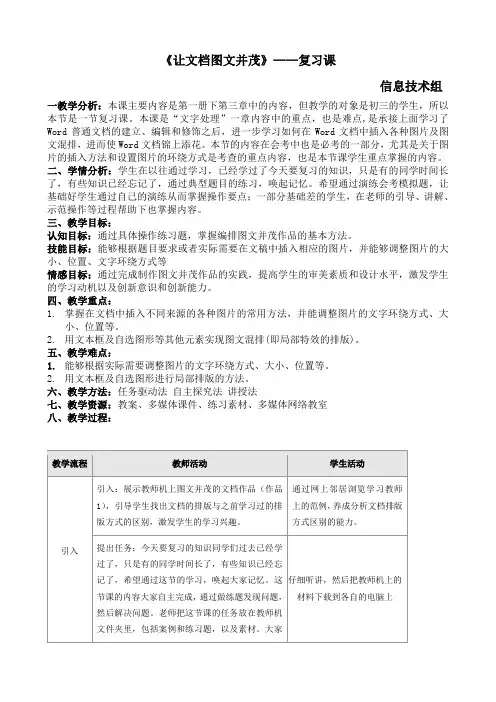
《让文档图文并茂》——复习课信息技术组一教学分析:本课主要内容是第一册下第三章中的内容,但教学的对象是初三的学生,所以本节是一节复习课。
本课是“文字处理”一章内容中的重点,也是难点,是承接上面学习了Word普通文档的建立、编辑和修饰之后,进一步学习如何在Word文档中插入各种图片及图文混排,进而使Word文档锦上添花。
本节的内容在会考中也是必考的一部分,尤其是关于图片的插入方法和设置图片的环绕方式是考查的重点内容,也是本节课学生重点掌握的内容。
二、学情分析:学生在以往通过学习,已经学过了今天要复习的知识,只是有的同学时间长了,有些知识已经忘记了,通过典型题目的练习,唤起记忆。
希望通过演练会考模拟题,让基础好学生通过自己的演练从而掌握操作要点;一部分基础差的学生,在老师的引导、讲解、示范操作等过程帮助下也掌握内容。
三、教学目标:认知目标:通过具体操作练习题,掌握编排图文并茂作品的基本方法。
技能目标:能够根据题目要求或者实际需要在文稿中插入相应的图片,并能够调整图片的大小、位置、文字环绕方式等情感目标:通过完成制作图文并茂作品的实践,提高学生的审美素质和设计水平,激发学生的学习动机以及创新意识和创新能力。
四、教学重点:1.掌握在文档中插入不同来源的各种图片的常用方法,并能调整图片的文字环绕方式、大小、位置等。
2.用文本框及自选图形等其他元素实现图文混排(即局部特效的排版)。
五、教学难点:1.能够根据实际需要调整图片的文字环绕方式、大小、位置等。
2.用文本框及自选图形进行局部排版的方法。
六、教学方法:任务驱动法自主探究法讲授法七、教学资源:教案、多媒体课件、练习素材、多媒体网络教室八、教学过程:可以通过网上邻居下载到自己的机子上。
做题前首先我先给大家介绍几个知识点和操作要点,帮助大家唤起记忆。
注意:提前把上课需要的材料共享到教师机中教师讲授知识点1 提问1:有没有同学知道怎样能为文档加入图片?你知道几种方法?学生踊跃示范、介绍自己知道的方法。
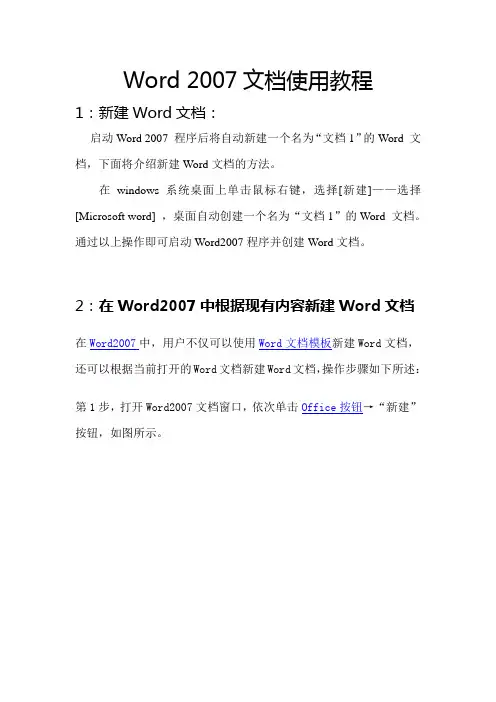
Word 2007文档使用教程1:新建Word文档:启动Word 2007 程序后将自动新建一个名为“文档1”的Word 文档,下面将介绍新建Word文档的方法。
在windows系统桌面上单击鼠标右键,选择[新建]——选择[Microsoft word] ,桌面自动创建一个名为“文档1”的Word 文档。
通过以上操作即可启动Word2007程序并创建Word文档。
2:在Word2007中根据现有内容新建Word文档在Word2007中,用户不仅可以使用Word文档模板新建Word文档,还可以根据当前打开的Word文档新建Word文档,操作步骤如下所述:第1步,打开Word2007文档窗口,依次单击Office按钮→“新建”按钮,如图所示。
单击“新建”按钮第2步,打开“新建文档”对话框,在左窗格中单击“根据现有内容创建”按钮,如图所示。
单击“根据现有内容创建”按钮第3步,在打开的“根据现有文档新建”对话框中选择新建文档的保存位置,并输入文件名称,然后单击“新建”按钮即可,如图所示。
“根据现有文档新建”对话框3:保存Word文档第一步:创建Word 2007后,在Word文档标题栏左侧单击[Office]按钮,在弹出的文件菜单中选择[保存]菜单项。
第二步:弹出[另存为]对话框,选择准备保存的位置,在[文件名]文本框中输入准备保存的名称“XXX”,单击[保存]按钮,即可保存名为“XXX”的Word文档在指定位置。
4:输入文本:将光标定位在文档编辑区中,在文档编辑区中输入文本信息即可。
5:选择文本:选择文本是对文本进行操作的前提,选择文本分为单选,多选和选中整篇文本等。
具体操作:将光标定位在想要选择文本的前方,单击并拖动鼠标至目标位置。
通过以上操作即可选择文本。
6:设置字符格式设置字体:选择[开始]选项卡,在[字体]组合中单击[字体]下拉列表框右侧的下拉箭头,在弹出的下拉菜单中选择准备应用的字体,如“华文行楷”。


图文并茂的word文档作业例子1.修改背景颜色如样本所示
方法: 1) “格式”一背景一填充效果,如下图所示
选择如下图所示填充效果,设置如图所示。
2.将如下图所示段落设置首字下沉2行。
3.按样本依次插入如下图片
(1)图1:大小: 3.1*2.95 厘米。
版式:紧密型。
(插入一图片一剪贴画)
(2)图2:嵌入型,设置其所在段落格式为段后1行。
(3)图3:版式,四周型,右边裁切2厘米,大小5.5*4.72厘米。
(4) 图4:版式,衬于文字下方。
作为最后-部分的背景,如样本所示。
(4)图5:版式:上下型,大小: 5.5*7.6厘米,加边框如样本所示。
插入如图所示艺术字:楷体36号。
样式:第五行第四列。
形状:双波形2。
版式:上下型环绕。
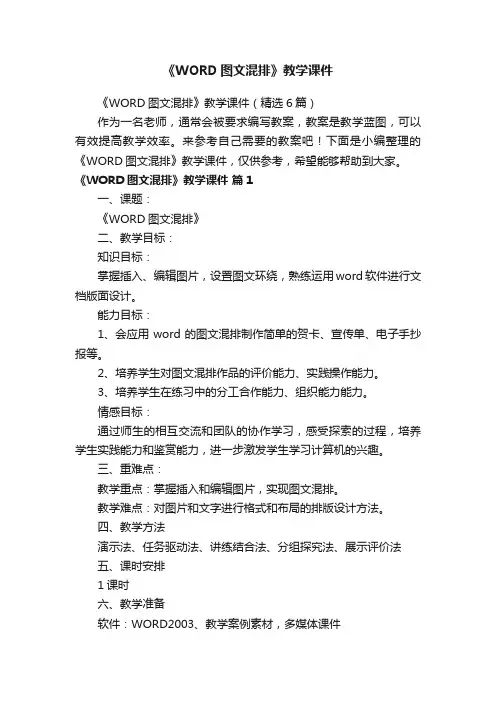
《WORD图文混排》教学课件《WORD图文混排》教学课件(精选6篇)作为一名老师,通常会被要求编写教案,教案是教学蓝图,可以有效提高教学效率。
来参考自己需要的教案吧!下面是小编整理的《WORD图文混排》教学课件,仅供参考,希望能够帮助到大家。
《WORD图文混排》教学课件篇1一、课题:《WORD图文混排》二、教学目标:知识目标:掌握插入、编辑图片,设置图文环绕,熟练运用word软件进行文档版面设计。
能力目标:1、会应用word的图文混排制作简单的贺卡、宣传单、电子手抄报等。
2、培养学生对图文混排作品的评价能力、实践操作能力。
3、培养学生在练习中的分工合作能力、组织能力能力。
情感目标:通过师生的相互交流和团队的协作学习,感受探索的过程,培养学生实践能力和鉴赏能力,进一步激发学生学习计算机的兴趣。
三、重难点:教学重点:掌握插入和编辑图片,实现图文混排。
教学难点:对图片和文字进行格式和布局的排版设计方法。
四、教学方法演示法、任务驱动法、讲练结合法、分组探究法、展示评价法五、课时安排1课时六、教学准备软件:WORD2003、教学案例素材,多媒体课件硬件:网络教室、多媒体教学软件(红蜘蛛多媒体网络教室或传奇等)七、教学内容的组织与呈现方式利用网络教室展示几幅图文并茂的文档,学生能过鉴赏,评价值得学习的地方,引起学生的学习兴趣,激发学生的求知欲望。
再由教师演示并简单讲解插入、编辑图片的方法,为学生的自主学习扫除障碍。
然后引导学生自主学习设置文字环绕方式等知识点。
最终要求学生利用准备好的素材和网络中的资源,共同合作编排出图文并茂的作品。
接着通过展示优秀作品,能过鉴别评价每个学生投票选出优秀的课堂作品,学生有一种成就感,进一步激发全体学生的学习兴趣,调动学生的学习积极性。
最后通过总结培养学生审美评价能力和实践操作能力。
八、教学过程1、导入(1)通过课件展示三幅作品,引导学生观察。
(2)引导学生进行评价鉴赏。
(你认为这三件WORD作品好在什么地方?如果给你做,你能做出来吗?认真学习这节课,老师相信你们都能制作,并且还能做得更好呢。

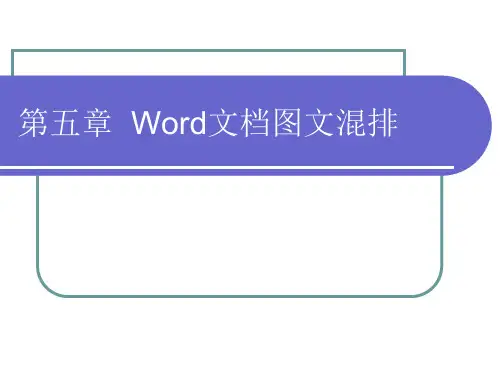
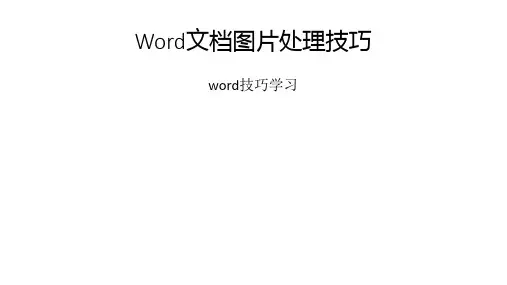
![Word图文混排—轻松制作产品宣传海报_办公软件案例教程_[共19页]](https://uimg.taocdn.com/c55dc5c8fc4ffe473268ab0b.webp)
办公软件案例教程942.7 Word 图文混排—轻松制作产品宣传海报2.7.1 创建情景近些日子以来,骆珊和公司的其他同仁一样,感到非常的振奋,海南国际旅游岛的建设,像是给她们旅游人打了一针强心剂,浑身有使不完的劲。
在经理蓝逸的带领下,计划部同仁连续加班,绞尽脑汁,希望尽自己最大的智慧整合海南的旅游资源、挖掘海南的旅游潜力,让海南借此契机带着它的美丽腾飞。
骆珊知道自己应该努力地工作,好好为海南的未来尽一份力。
她也是以这种心情开始每一天的。
今天她刚到办公室,打开电脑,经理蓝逸就走进来了,一脸的疲惫,但心情蛮好:“我们新开发的红色之旅精品线路:海口—文昌—琼海—定安—五指山已获批了,相关材料及图片已发电子档到你邮箱,你尽快做出可行的主打景点简介宣传海报,我们要尽早投入线路运营。
时间紧迫,但要注意细节。
”简单交待完,蓝逸又匆匆地走了。
骆珊在学校办公软件应用课程学得非常好,她知道使用Word 2003来对文字及图片资料进行编辑、排版、美化处理,可以制做出图文并茂的宣传海报效果。
这样一想,她心中有数了……骆珊于是开始着手宣传海报的制作,她决定分3个环节来完成这项工作。
(1)版面的编排:海报的功能是景点的宣传,凸显的就应该是景点,既要做到图文并茂,文字说明和图片有效结合,又不落花俏的俗套,这得下一番功夫。
她分析了一下,Word 的图文混排功能可以帮她的大忙。
(2)美化、修饰:海报的主体完成之后,需要制进一步美化、修饰版面,以达到柔和、协调的效果。
这可使用绘图工具栏在Word 文档内绘制自选图形来完成。
(3)蓝经理交代这是红色之旅精品线路红色景点的宣传海报,她觉得最后还得把海报的风格确定一下,设想是庄严的基调,这要通过设置Word 文档的背景来实现。
2.7.2 任务剖析1.相关的知识点(1)创建Word 的空白文档。
Word 是Office 中的文字处理应用软件,具有文字编辑、图片及图形编辑、图片和文字混合排版、表格制作等功能。


西安印刷包装工业技术学校西安印刷包装工业技术学校是经西安市劳动和社会保障局审批成立的西安市唯一的一所全日制以培养包装印刷工程人才为主的综合性专业技术学校,系陕西省印刷技术协会会员单位,和参加省印协的印刷企业有着广泛的联系。
学校位于西安市北二环朱宏路立交以南200米,交通便利,校园绿化环境优美,我校与西安市未央区第二职业中学强强联合、优势互补,学校拥有先进的教学、实验、实习设备,特别是学校的包装印刷类专业紧帖市场需要,现在已形成名牌专业效应,毕业生供不应求;国内专业性的大学研究生、讲师、高级讲师占教学人员的95%以上。
完备的教学设施,雄厚的师资力量,将使你成为具有高技能,最受市场欢迎的复合性人才。
长期以来,我校以对家长和学生认真负责的态度,过硬的教学质量,封闭的军事化管理,班主任24小时跟班制;稳定可靠的就业保障,使学校有良好的社会声誉,备受学生及家长的青睐,学校连年招生人数翻番。
多年来,学校不但重视教学管理,而且重视教师队伍专业知识的更新,使学校的整体教学水平及职业技术技能能及时适应市场经济需求,培养出社会所需的人才;毕业生素质高,专业理论知识丰富,操作技能强,许多毕业生现已成为一些印刷企业中的专业技术骨干和管理干部。
西安印刷包装工业技术学校,热忱欢迎广大应往界初、高中毕业生来我校学习深造,实现人生价值,成就辉煌未来!西安印刷包装工业技术学校报考指南:印刷专业的前景如何?答:看一个专业的前景关键在于这个专业的就业前景。
近几年来,印刷专业人才奇缺,处于青黄不接供不应求的局面。
这是因为现在人们买卖商品都讲究货买一张皮,凡商品必包装,凡包装必印刷,凡印刷必色彩。
买商品的人往往以包装的档次来衡量商品的品质,这样以来包装印刷企业市场越来越大,印刷企业越来越多,对人才的要求越来越迫切,但相反,培养印刷人才的学校却很少,像西安专门从事包装印刷类专业教育如此全面﹙四大类印刷九大专业﹚的学校仅我校一家。
这样需远远大于求。
做图文并茂的WORD文档
1、在WORD中插入图片
2、编辑图片
右击图片,选中“显示图片工具栏”,这时出现了编辑图片的工具栏。
我们就可以对图片进行颜色、对比度、亮度、透明度等的编辑了。
3、裁剪图片
如果我们只需要这个图片中的某一部分,可以用裁剪工具。
选中图片点击浮动工具栏中的“裁剪”按钮,将鼠标指针放在任一控点上,再拖动进行裁剪,以达到我们满意的效果。
4、图片的旋转
还可以对图片进行旋转的操作。
选中图片,点击图片上方的绿色控点,鼠标指针变成弧形箭头时,左键不放手旋转图片至合适角度。
还可以利用浮动工具条里面的“向左旋转90°”按钮,调整图片的角度。
5、编辑图片的边框
选中图片,点击浮动工具栏中的“线形”按钮,找到合适的样式,确定即可。
6、设置对象格式及透明色
选中图片,点击浮动工具栏中的“设置透明色”按钮,将图片设置成透明色,这时选中的图片位置的颜色变成透明色,我们用“设置对象格式”按钮,对图片的颜色进行重设,在对话框中选择“颜色与线条”标签,在填充选项中选择合适的颜色确定。
这时候我们看到选中的对象颜色发生了变化。